macOS系統(tǒng)開(kāi)啟語(yǔ)音控制的方法
macOS系統(tǒng)是一款由蘋果開(kāi)發(fā)的電腦操作系統(tǒng),這款操作系統(tǒng)是蘋果電腦的專用系統(tǒng),因此在操作界面以及性能上與其他的操作系統(tǒng)有所區(qū)別。相信大家都知道蘋果手機(jī)有siri助手,雖然這款操作系統(tǒng)沒(méi)有siri助手,但是它所具備的語(yǔ)音控制功能與siri助手有異曲同工之妙,因此我們可以開(kāi)啟蘋果電腦的語(yǔ)音控制功能,以便我們更加快捷的操作電腦。鑒于有的朋友不會(huì)對(duì)其操作,那么接下來(lái)小編就給大家詳細(xì)介紹一下macOS系統(tǒng)開(kāi)啟語(yǔ)音控制的具體操作方法,有需要的朋友可以看一看。

1.首先打開(kāi)電腦,我們?cè)陔娔X桌面的左上角找到蘋果圖標(biāo)按鈕并點(diǎn)擊,其下方會(huì)出現(xiàn)一個(gè)下拉框,在下拉框中選擇“系統(tǒng)偏好設(shè)置”選項(xiàng)。

2.然后界面上就會(huì)出現(xiàn)一個(gè)系統(tǒng)偏好設(shè)置頁(yè)面,我們?cè)陧?yè)面上找到“輔助功能”選項(xiàng)并點(diǎn)擊即可。
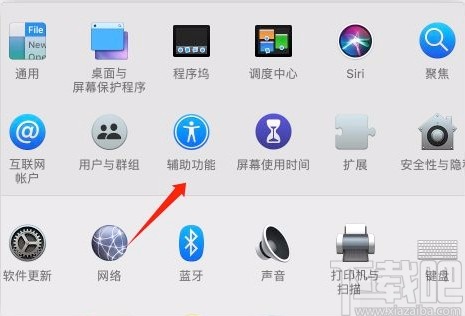
3.接下來(lái)在界面右側(cè)就會(huì)出現(xiàn)一個(gè)窗口,我們?cè)诖翱谥羞x擇“語(yǔ)音控制”選項(xiàng),界面上就會(huì)出現(xiàn)一個(gè)輔助功能窗口。
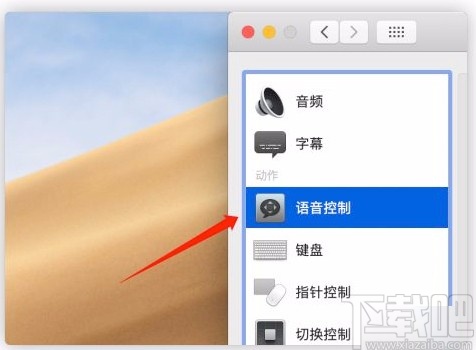
4.在輔助功能窗口中可以找到“啟用語(yǔ)音控制”選項(xiàng),我們點(diǎn)擊該選項(xiàng)使其前面的方框中打勾。
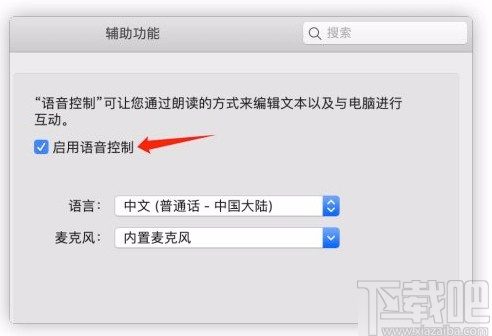
5.隨后界面上就會(huì)出現(xiàn)一個(gè)窗口,我們?cè)诖翱谟蚁陆钦业健艾F(xiàn)在下載”按鈕,點(diǎn)擊該按鈕就可以下載語(yǔ)音控制功能。
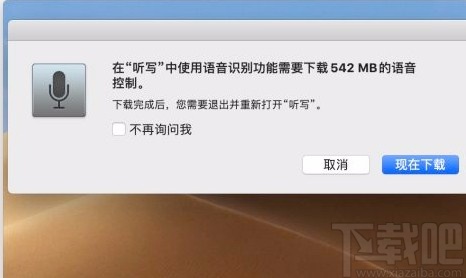
6.語(yǔ)音控制功能下載完畢后,我們?cè)谧烂嫔暇涂梢钥吹揭粋€(gè)小話筒圖標(biāo),如下圖所示,大家可以作為參考。

以上就是小編給大家整理的macOS系統(tǒng)開(kāi)啟語(yǔ)音控制的具體操作方法,方法簡(jiǎn)單易懂,有需要的朋友可以看一看,希望這篇教程對(duì)大家有所幫助。
相關(guān)文章:
1. Macos系統(tǒng)怎么重裝?蘋果電腦系統(tǒng)重裝方法教程2. MacOS系統(tǒng)調(diào)整電腦亮度的方法3. macOS系統(tǒng)設(shè)置字幕樣式的方法4. macOS系統(tǒng)添加首選語(yǔ)言的方法5. macOS系統(tǒng)開(kāi)啟自動(dòng)安裝macOS更新的方法6. macOS系統(tǒng)的基礎(chǔ)命令有哪些?關(guān)于macOS系統(tǒng)的基礎(chǔ)命令7. MacOS系統(tǒng)批量刪除照片的方法8. macOS系統(tǒng)修改Siri使用語(yǔ)言的方法9. 活用終端巧改MACOS系統(tǒng)抓屏圖格式10. macOS系統(tǒng)如何開(kāi)啟HiDPI模式?macOS開(kāi)啟HiDPI模式教程
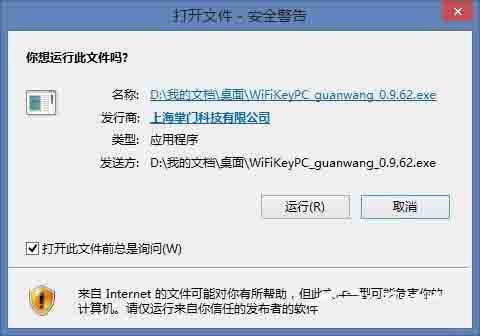
 網(wǎng)公網(wǎng)安備
網(wǎng)公網(wǎng)安備